こんにちは、たくぞーです。
スマホだけで、ブログを書けたら、場所を選ばずどこでも作業できるので便利です。
普段仕事をしながら、空いた時間でブログを書いている人は多いと思います。
なのでいかに時間を有効活用できるか、そこがポイントになってくると思います。
この記事は、
スマホだけで、どんな記事が書けるのか試してみました。
準備するもの
準備するものは、
- スマホ
- アプリ版WordPress
ウェブ版WordPressだと、スマホの画面では小さすぎます。
なのでアプリ版のWordPressを使います。
下書きだけなら、メモ帳アプリで充分です。
ただし今回は、スマホで投稿までやりたかったのでWordPressを使いました。
スマホで出来ること

スマホで出来ること、
- 文章を作成
- 見出しの作成
- 図の挿入
- カラム
このように、スマホでできることは結構限られてます。
見出しや文字は簡単にできる
見出しや文字は、比較的簡単に入力することができます。
なので、下書きする分には非常に便利だと思います。
図を入れることが出来る
記事の中に、図を入れることもできます。
この記事の中にも、少しだけ図を入れています。
図を入れること自体は非常に簡単です。
ただスマホで図を作るのは大変なので、図を入れる作業はパソコンやタブレットで行った方が効率が良いです。
リストの作成
リストの作成もできます。
ただし作成できるリストの種類が限られています。
使えるリストは以下の2種類です。
- 普通のリスト
- 番号付きのリスト
リストに関しても、使えるデザインが限られています。
なのでスマホで普通のリストで作成しておき、パソコンでデザインを整えた方が良いと思います。
カラム
カラムというのは、1つのブロックを分割する機能です。
図を横に並べたり、図の横に文字を書いたりすることができます。
カラムについても、スマホでは作業が難しいので、最後パソコンで編集したほうがいいと思います。
スマホで記事を書く際の注意点
テーマが使えない
僕はSWELLを使っているのですが、独自ブロックなどSWELLの機能が使えません。
なのでWordPressの最低限使える機能のみです。
プレビューが崩れる場合がある
プレビューの機能があるんですが、デザインが崩れて見える場合があります。
そのため、パソコンでデザインがちゃんとなっているか、確認する必要があると思います。
まとめ:スマホでは下書きまでがオススメです。
この記事は、投稿まで全てをスマホで作業しています。
細かい記事の作り込みができなかったり、作業が面倒だったりするので、すまほで全てを完了させるのは大変だと感じました。
なので僕が経験した結果、スマホではブログの下書きまで行って、最後パソコンで仕上げるのがいいです。
スマホで効率よく下書きする方法「スマホで効率よくブログの下書きする方法【サラリーマンブロガーの時短方法】」をご覧になってください。
